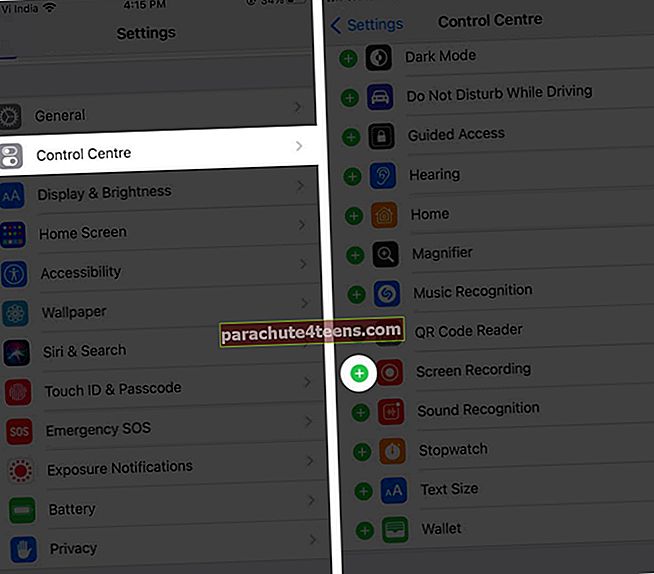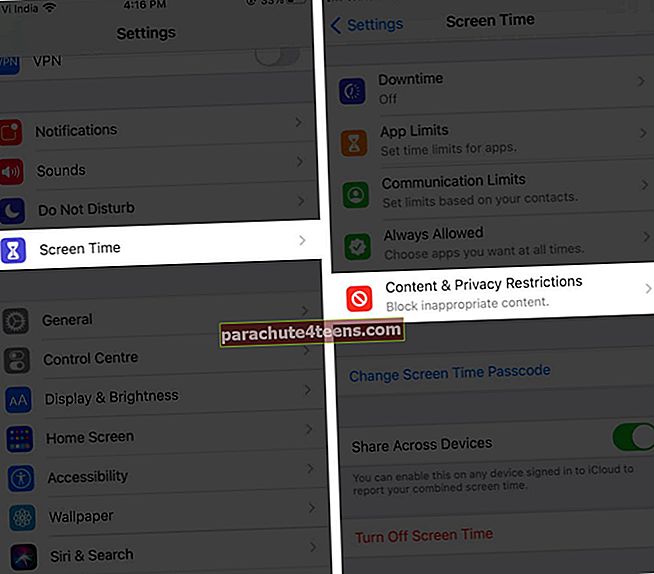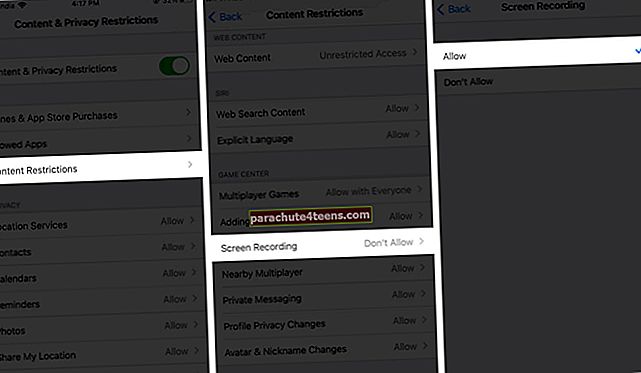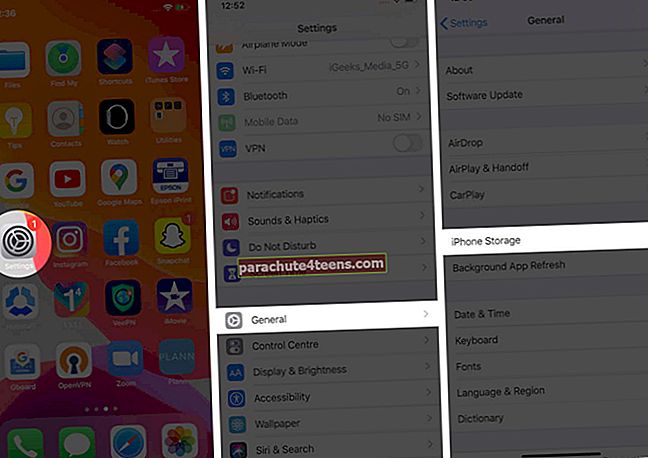IPhone ekrāna ierakstīšana ir noderīga, ja vēlaties uzņemt un kopīgot kaut ko, kas notiek jūsu ekrānā. Piemēram, ja vēlaties parādīt kādu kļūdu vai izskaidrot, kā lietot lietotni, ierakstīt spēli utt. Lai gan tas ir ļoti ērti, tas var būt nepatīkami, ja ekrāna ierakstīšana nedarbojas iPhone vai iPad. Bet varat izmēģināt vairākus ātrus risinājumus.
Pirms turpināt, atcerieties, ka ekrāna ierakstīšana nedarbojas visam. Dažās tālruņa sadaļās vai lietotnēs nav atļauts ierakstīt ekrānu drošības vai privātuma apsvērumu dēļ. Šajā gadījumā neko daudz nevar darīt. Tomēr, ja ekrāna ierakstīšana parasti darbojas, bet ar to rodas problēmas, turpiniet lasīt, lai uzzinātu, kā to novērst.
- Vadības centrā ieslēdziet ekrāna ierakstīšanu
- Piespiest restartēt ierīci
- Atjauniniet ierīci uz jaunāko iOS versiju
- Pārbaudiet ierobežojumus
- Pārbaudiet pieejamo krātuvi iPhone vai iPad
- Atiestatiet visus iestatījumus iPhone tālrunī
- Atjaunojiet savu iPhone / iPad
- Kā salabot ekrāna ierakstu bez skaņas
- Vai jūsu iPhone ekrāna ierakstītājs nespēj saglabāt?
Vadības centrā ieslēdziet ekrāna ierakstīšanu
- Iet uzIestatījumi → Vadības centrs.
- Ritiniet uz leju līdzEkrāna ierakstīšanaun pieskarieties + ikona blakus tam.
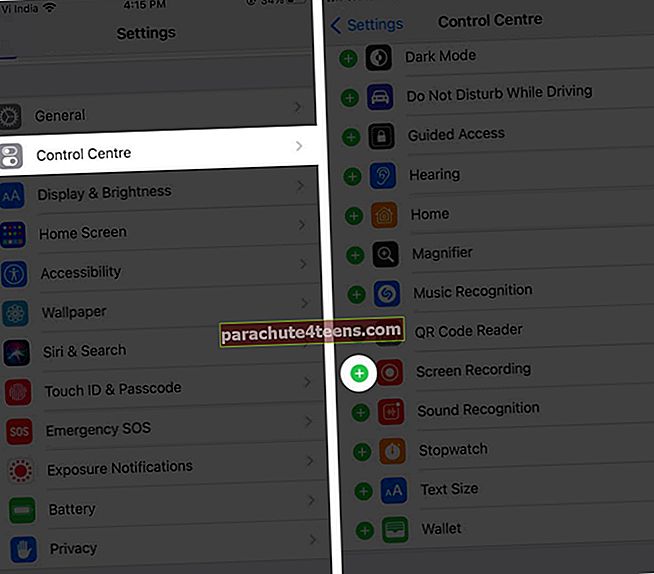
Piespiest restartēt ierīci
Bieži vien jums ir jāpiespiež iPhone vai iPad restartēt, lai novērstu tehniskos traucējumus un atkal darbotos ekrāna ierakstīšana.
Piespiest restartēt iPhone 11, 11 Pro, 11 Pro Max, XS Max, XS, XR, X, iPhone 8 Plus / 8 Plus, ātri nospiediet un atlaidiet skaļāk poga, kurai seko Skaļums uz leju pogu. Pēc tam nospiediet un turiet sānu poga līdz ekrānā parādās Apple logotips.
Piespiest restartētiPhone 7/7 Plus, nospiediet un turiet pusē pogu unskaļuma samazināšanas poga līdz ekrānā redzat Apple logotipu.
IPhone 6S un agrāk nospiediet un turiet Mājaspogu un pusēpogu līdz ekrānā redzat Apple logotipu.
Atjauniniet ierīci uz jaunāko iOS versiju
Lai lietas darbotos optimāli, ir svarīgi atjaunināt jaunāko iOS versiju, jo Apple, iespējams, ir pievienojis kļūdu labojumus un citas noderīgas funkcijas.
Iet uz Iestatījumi → Vispārīgi → ProgrammatūraAtjaunināt lai pārbaudītu, vai tādi ir pieejami. Ja jā, izpildiet ekrānā redzamos norādījumus, lai lejupielādētu un instalētu.

Pārbaudiet ierobežojumus
Dažreiz vecāku kontroles ierobežojumu dēļ vadības centrā ikona Ekrāna ierakstīšana var būt pelēka. Lūk, kā tos pielāgot.
- Iet uz Iestatījumi → EkrānsLaiks → Satura un konfidencialitātes ierobežojumi.
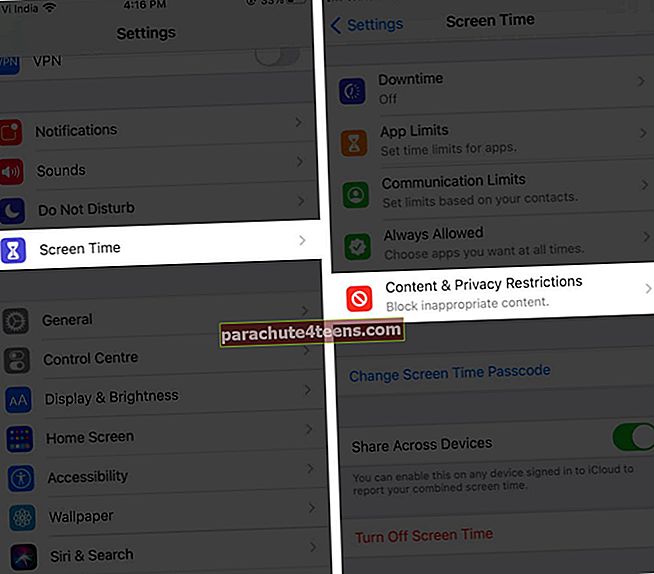
- Jums var tikt piedāvāts ievadīt savu EkrānsLaiksparoli.
- Atlasiet SatursIerobežojumi.
- Pieskarieties EkrānsIeraksts, pēc tam pieskarieties Atļaut.
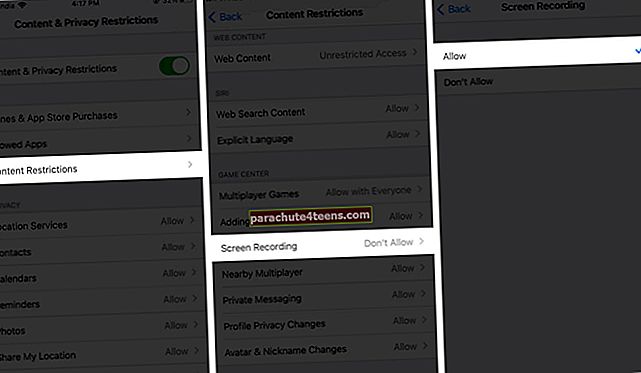
Ekrāna ierakstīšanas ikona tagad tiks aktivizēta vadības centrā. Lai sāktu ierakstīšanu, varat vienkārši pieskarties tam.
Pārbaudiet pieejamo krātuvi iPhone vai iPad
Ja jūsu iPhone vai iPad krātuvē ir maz vietas, ekrāna ierakstus neizdosies saglabāt. Lūk, kā to pārbaudīt.
- Iet uz Iestatījumi → Vispārīgiun pieskarieties iPhone/iPadUzglabāšana.
- Šeit ekrāna augšdaļā redzēsiet indikatoru, kas parāda, cik daudz vietas ir atlicis jūsu ierīcē.
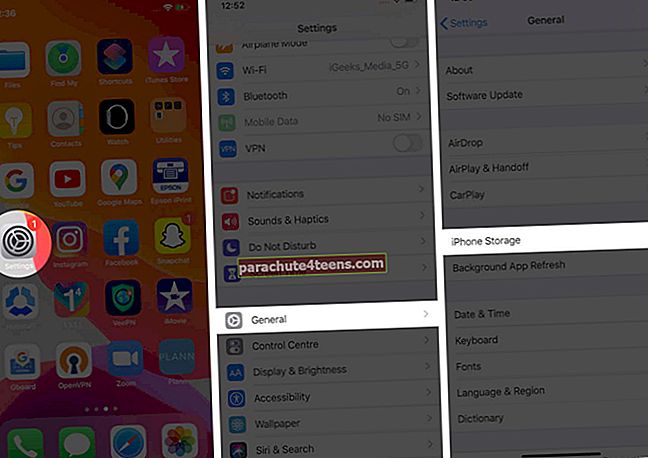
Ja jums pietrūkst, varat izmēģināt šos padomus, lai atbrīvotu vietu savā iPhone un iPad.
Atiestatiet visus iestatījumus iPhone tālrunī
Ja esat izmēģinājis visus iepriekš minētos risinājumus un joprojām iOS ekrānā nedarbojas ekrāna ierakstīšana, atiestatiet visus iPhone vai iPad iestatījumus. Tas izlīdzinās visus iestatījumus, kas kavē ekrāna ierakstīšanu.
Šīs darbības veikšana neietekmēs jūsu failus vai multivides failus, taču jūsu sākuma ekrāna izkārtojums, atrašanās vietas iestatījumi, tīkla iestatījumi, konfidencialitātes iestatījumi, tastatūras vārdnīca un Apple Pay kartes tiks atiestatītas uz noklusējuma opcijām.
Iet uz Iestatījumi → Vispārīgi → Atiestatīt → Atiestatīt visus iestatījumus.

Atjaunojiet savu iPhone / iPad
Ja jums joprojām nav paveicies, varat mēģināt atjaunot ierīci no iCloud dublējuma vai datora. Tomēr ņemiet vērā, ka šī darbība izdzēsīs visus jūsu ierīces datus. Lai iegūtu papildinformāciju par to, skatiet šo pilno ceļvedi.
Ja jūsu problēma ir tā, ka video ierakstīšanas ekrānā nav skaņas. Zināsim, kā jūs to varat novērst.
Kā salabot ekrāna ierakstu bez skaņas
Audio tiek saglabāts tikai tad, kad ir ieslēgts mikrofons. Tātad, ilgi nospiediet vadības centra ikonu un pieskarietiesMikrofons ikona. Tas tiks norādīts, nokrāsojot sarkanu krāsu.

Vai redzat kļūdas ziņojumu “Ekrāna ierakstu neizdevās saglabāt”? Tas varētu būt tāpēc, ka ir iespējots zema enerģijas patēriņa režīms. Tas ierobežo noteiktas funkcijas, lai taupītu akumulatora enerģiju, un tas var traucēt ekrāna ierakstīšanas pareizu saglabāšanu.
Vai jūsu iPhone ekrāna ierakstītājs nespēj saglabāt?
Iet uz Iestatījumi → Akumulators un pārliecinieties par to Zema enerģijas režīms ir izslēgts.

iOS ekrāna ierakstīšana - FAQ
Kā es varu atrisināt problēmu, ka iPhone kļūst karsts, ierakstot ekrānu?
Ja šķiet, ka ekrāna ierakstīšanas laikā tālrunis kļūst pārāk silts, noteikti atspējojiet vai aizveriet lietas, kuras nelietojat. Piemēram, izslēdziet Bluetooth un GPS, aizveriet spēles un smagas lietotnes un ekrāna ierakstīšanas laikā neuzlādējiet tālruni.
Kāpēc es nevaru augšupielādēt ierakstītos ekrāna videoklipus vietnē YouTube?
Ja jūsu ekrāna ierakstīšanas videoklips ir pārāk garš vai fails ir pārāk liels, iespējams, rodas problēmas ar augšupielādi vietnē YouTube.
Vai ekrāna ierakstīšana avarē jūsu iPhone?
Parasti ekrāna ierakstīšana neizraisa jūsu iPhone avāriju, bet tas var notikt, ja kāda lietotne darbojas nepareizi. Tāpēc mēģiniet notriekt lietotni un pārbaudiet, vai tā novērš problēmu,
Parakstīšanās
Mēs ceram, ka šie padomi palīdzēja novērst ekrāna ierakstīšanas problēmu, kas nedarbojas jūsu iPhone vai iPad. Dalieties ar savu pieredzi vai jautājumiem zemāk.
Varat palūrēt uz:
- Kā lietot vadības centru iPhone tālrunī
- Kā ierakstīt Mac ekrānu: izskaidroti 3 veidi
- iPhone darbojas lēni? 8 padomi, kā paātrināt jūsu iPhone darbību